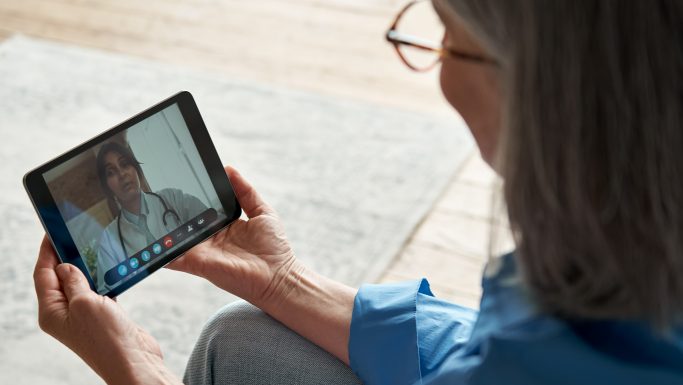
Sådan tager du et skærmprint
Har du brug for et billede af, hvad du ser på din mobil eller computer, så kan du tage et skærmprint. Men hvordan gør man det? Se det her.
Senest opdateret: mandag 28. marts 2022
Du kan også blive mødt af ønsket om et skærmprint, hvis du har problemer med din computer, mobiltelefon eller tablet. Kontakter du en it-support, vil de ofte bede om et skærmprint af problemet.
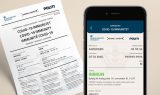
Skærmprint, som reelt er et “frossent” billede af din skærm, kaldes også det engelske navn “screenshot”. Når du har taget et skærmprint, kan du nøjes med at vise dette billede/foto, når du skal vise dit coronapas.
Skærmprint på iPhone
- Har du en iPhone med Face ID, så trykker du samtidig på sideknappen tv og knappen for lydstyrke th. Slip derefter knapperne. Når du har taget skærmbilledet, viser der midlertidig en miniature af billedet nederst til venstre på din skærm. Tryk på miniaturen for at åbne den, eller skub til venstre for at fjerne den.
- Har du en iPhone med Touch ID og sideknappen, så tryk på sideknappen og knappen Hjem samtidig. Slip begge knapper samtidig. Igen viser der sig så en lille minature nederst til venstre. Tryk på miniaturen for at åbne den, eller skub til venstre for at fjerne den.
- Har du en iPhone-model med Touch ID og den øverste knap, så tryk på den øverste knap og knappen Hjem samtidig. Slip begge knapper samtidig. Igen viser der sig så en lille minature nederst til venstre. Tryk på miniaturen for at åbne den, eller skub til venstre for at fjerne den.
Bagefter åbner du Fotos, og går til Album > Skærmbilleder og finder dine skærmbilleder.
Skærmprint på android
- Åben den skærm du vil tage et billede af.
- Fremgangsmåde afhænger af hvilken telefon du har:
- Tryk på afbryderknappen og knappen Lydstyrke ned samtidigt.
- Hvis det ikke virker, kan du trykke på afbryderknappen og holde den inde i et par sekunder. Tryk derefter på Screenshot.
- Hvis ingen af disse metoder fungerer, kan du gå til telefonproducentens supportwebsite for at få hjælp.
- Nederst til venstre kan du se en forhåndsvisning af dit screenshot. På nogle telefoner kan du se screenshottet øverst på skærmen.
- Hvis du ikke har appen Fotos, har du sandsynligvis en ældre version af Android. Åbn appen Galleri på din telefon, og tryk på Albumvisning > mappen Screenshots.
- Åbn appen Fotos på din telefon.
- Tryk på Samling > Screenshots.
På nogle modeller fungerer det sådan:
- Bank 2 gange på skærmen f. eks. med knoen på din pegefinger, fuldstændig som man banker på en dør.
- Så glider det lille billede ned i venstre hjørne og væk.
- Billedet kan så findes i galleriet.
Du kan også prøve at swipe din håndryg tæt på skærmen. Det fungerer på nye Android-telefoner. .
Skærmprint på en pc
- Du tager et screenshot af hele skærmen i Windows ved hjælp af Print Scrn-knappen, som sidder i øvre højre hjørne af tastaturet.
- For at tage et screenshot af det åbne vindue taster du Alt + Print Scrn.
- For at tage et screendump af et område af skærmen, vælger du Windows-tast + Shift + S. Tegn nu det rektangulære område, du vil skyde, og slip musen.
I alle tilfælde ender skærmbilledet, når du bruger Print Screen, i Windows’ udklipsholder, hvorfra du kan kopiere det videre med Ctrl + V til fx Word eller billedbehandlingsprogrammet Paint.
Skærmprint på en Mac
Metoden til at tage et skærmbillede på Mac er ganske anderledes:
- Tast cmd + shift + 3 for at tage et screenshot af hele skærmen.
- Tast cmd + shift +4 for at tage et screenshot af et begrænset skærmområde. Tegn området, og giv slip på musen.
- I begge tilfælde gemmes dit screenshot på Mac som en fil på Desktop (Skrivebord)
Først publiceret: lørdag 24. april 2021
Artiklen er sidst opdateret mandag 28. marts 2022 kl. 13:34


